ສາລະບານ
ບໍ່ວ່າທ່ານຈະດໍາເນີນທຸລະກິດຂອງທ່ານເອງ ຫຼືຄຸ້ມຄອງການເງິນສ່ວນຕົວຂອງທ່ານ, ຫຼືເຮັດວຽກຂອງບໍລິສັດ, ຄວາມສົນໃຈງ່າຍໆ (SI) ແມ່ນຫົວຂໍ້ສໍາຄັນສໍາລັບທ່ານ. ທ່ານສາມາດຄິດໄລ່ອັດຕາດອກເບ້ຍແບບງ່າຍດາຍໂດຍນໍາໃຊ້ສູດ. ຍ້ອນວ່າ Microsoft Excel ສະຫນອງສິ່ງອໍານວຍຄວາມສະດວກໃນການຄິດໄລ່ທຸກຢ່າງທີ່ມີສູດ, ດັ່ງນັ້ນທ່ານສາມາດຄິດໄລ່ຄວາມສົນໃຈໃນ Excel ໄດ້ງ່າຍໆ. ໃນ blog ນີ້, ທ່ານຈະຮຽນຮູ້ກ່ຽວກັບສິ່ງທີ່ມີຄວາມສົນໃຈງ່າຍໆ, ມັນເຮັດວຽກແນວໃດ, ແລະວິທີການນໍາໃຊ້ສູດຄວາມສົນໃຈງ່າຍໆໃນ Excel ດ້ວຍ 3 ຕົວຢ່າງທີ່ກ່ຽວຂ້ອງແລະການປະຕິບັດຕົວຈິງ.
ດາວໂຫລດປື້ມຄູ່ມືການປະຕິບັດ
ທ່ານສາມາດດາວໂຫລດໄຟລ໌ Excel ໄດ້ຈາກທີ່ນີ້ ແລະປະຕິບັດໄປພ້ອມກັບມັນ.
Simple Interest Formula.xlsx
ດອກເບ້ຍແບບງ່າຍດາຍ (SI) ແມ່ນຫຍັງ?
ດອກເບ້ຍງ່າຍດາຍ (SI) ແມ່ນຈຳນວນດອກເບ້ຍສຸດທິທີ່ຜູ້ໃຫ້ກູ້ເກັບກູ້ໃຫ້ຜູ້ກູ້ຢືມ ພິຈາລະນາຈຳນວນເງິນຕົ້ນທີ່ຢືມ, ໄລຍະເວລາທັງໝົດ, ແລະ ອັດຕາດອກເບ້ຍຕໍ່ປີ.
ຕົວຢ່າງ, ທ່ານໄດ້ກູ້ຢືມ $1M ເປັນເວລາ 3 ປີ. ດັ່ງນັ້ນ, ຫຼັງຈາກ 3 ປີເມື່ອທ່ານຈ່າຍເງິນຄືນ, ສົມມຸດວ່າທ່ານຈໍາເປັນຕ້ອງຈ່າຍ $ 1.5 ລ້ານ. ດັ່ງນັ້ນ, ທ່ານກໍາລັງສົ່ງເງິນຄືນດ້ວຍເງິນພິເສດ $0.5M. ນີ້ແມ່ນຈຳນວນເງິນທີ່ເພີ່ມເຕີມແມ່ນດອກເບ້ຍແບບງ່າຍໆ.
ສູດດອກເບ້ຍແບບງ່າຍດາຍ
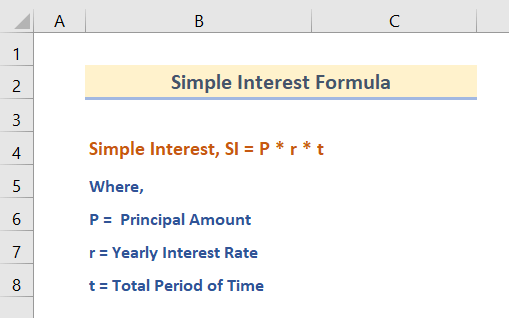
ເນື່ອງຈາກດອກເບ້ຍແບບງ່າຍໆປະກອບມີຈຳນວນເງິນຕົ້ນ, ອັດຕາດອກເບ້ຍ ແລະ ອາຍຸຄອບຄອງ, ພວກເຮົາສາມາດຂຽນລົງໄດ້. ດັ່ງນີ້:
ດອກເບ້ຍງ່າຍໆ = ຈຳນວນເງິນຕົ້ນ *ອັດຕາດອກເບ້ຍ*ໄລຍະເວລາທັງໝົດຂອງເວລາ
ໂດຍໃຊ້ຕົວອັກສອນທີ່ເປັນສັນຍາລັກ, ພວກເຮົາສາມາດຂຽນສູດຄວາມສົນໃຈແບບງ່າຍໆຄືກັບສົມຜົນຂ້າງລຸ່ມນີ້:
SI = P * r * t ຢູ່ໃສ,
P = ຈຳນວນເງິນຕົ້ນ
r = ອັດຕາດອກເບ້ຍລາຍປີ
t = ໄລຍະເວລາທັງໝົດ<2
ຕອນນີ້ໃຫ້ເຮົາຮຽນຮູ້ການຄິດໄລ່ຈຳນວນເງິນທັງໝົດທີ່ຕ້ອງຈ່າຍ ເຊິ່ງເອີ້ນກັນວ່າ ເງິນທີ່ຄ້າງຈ່າຍທັງໝົດ.
ເງິນຄ້າງຈ່າຍທັງໝົດ = ຈຳນວນເງິນຕົ້ນ + ດອກເບ້ຍງ່າຍໆ
ຢູ່ບ່ອນນີ້, ດອກເບ້ຍສາມາດຄິດໄລ່ຕື່ມອີກເປັນ
ດອກເບ້ຍງ່າຍດາຍ = ຈຳນວນເງິນຕົ້ນ*ອັດຕາດອກເບ້ຍ*ໄລຍະເວລາທັງໝົດ
ຕອນນີ້ທັງໝົດ, ພວກເຮົາສາມາດຂຽນສູດໄດ້ດັ່ງນີ້:
ເງິນລວມທັງໝົດ = ຈຳນວນເງິນຕົ້ນ + ຈຳນວນເງິນຕົ້ນ. *ອັດຕາດອກເບ້ຍ*ໄລຍະເວລາທັງໝົດ
ໂດຍໃຊ້ຕົວອັກສອນທີ່ເປັນສັນຍາລັກ, ພວກເຮົາສາມາດຂຽນສູດທັງໝົດໄດ້ຄືກັບສົມຜົນຂ້າງລຸ່ມນີ້:
A = P*(1 + r * t) ຢູ່ໃສ,
A = ເງິນຄ້າງຈ່າຍທັງໝົດ (ຈຳນວນເງິນຕົ້ນ + ດອກເບ້ຍ)
P = ຈຳນວນເງິນຕົ້ນ
r = ອັດຕາດອກເບ້ຍລາຍປີ
t = ໄລຍະເວລາທັງໝົດ
3 ຕົວຢ່າງການປະຕິບັດຂອງສູດຄວາມສົນໃຈງ່າຍໆໃນ Excel
1 . ສູດດອກເບ້ຍແບບງ່າຍໆ: ຕົວຢ່າງທຳອິດ
ບັນຫາ: Chris ໄດ້ກູ້ຢືມເງິນ $1,000,000 ດ້ວຍອັດຕາດອກເບ້ຍ 6% ຕໍ່ປີເປັນເວລາ 5 ປີ. ຕອນນີ້ຄິດໄລ່ດອກເບ້ຍງ່າຍໆທີ່ Chris ຈ່າຍໃຫ້ໃນຕອນທ້າຍຂອງການຄອບຄອງ>
ອັດຕາດອກເບ້ຍຕໍ່ປີແມ່ນ 6%
ເວລາໄລຍະເວລາແມ່ນ 5 ປີ
ຕອນນີ້ເພື່ອຄິດໄລ່ຄວາມສົນໃຈງ່າຍໆໃນ Excel, ພວກເຮົາໄດ້ສ້າງຕາຕະລາງຂໍ້ມູນຂອງສອງຖັນ. ຖັນທຳອິດຂອງຕາຕະລາງຂໍ້ມູນຖືຄຸນສົມບັດເຊັ່ນ: ຈຳນວນເງິນຕົ້ນ, ອັດຕາດອກເບ້ຍ, ໄລຍະເວລາ, ແລະອື່ນໆ.
ຖັນທີສອງ, Value ປະກອບມີຄ່າທີ່ສອດຄ້ອງກັນສຳລັບແຕ່ລະຄຸນສົມບັດທີ່ລະບຸໄວ້ໃນຖັນຄຸນສົມບັດ.
ໃນຕອນທ້າຍຂອງຕາຕະລາງຂໍ້ມູນ, ພວກເຮົາໄດ້ສ້າງແຖວອື່ນເພື່ອສະແດງຄ່າຄວາມສົນໃຈງ່າຍໆ.
ຕອນນີ້, ທັງໝົດທີ່ເຈົ້າສາມາດເຮັດໄດ້ແມ່ນ,
❶ ທຳອິດເລືອກຕາລາງ C10 ເພື່ອໃສ່ສູດຄວາມສົນໃຈແບບງ່າຍໆ.
❷ ຕອນນີ້ພິມສູດຄຳນວນຕໍ່ໄປນີ້ພາຍໃນຕາລາງ C10 .
=C7*C8*C9 ບ່ອນທີ່ C7 ມີຈຳນວນເງິນຕົ້ນ, C8 ມີອັດຕາດອກເບ້ຍລາຍປີ, ແລະສຸດທ້າຍ, C9 ມີໄລຍະເວລາທັງໝົດ.
❸ ສຸດທ້າຍກົດປຸ່ມ ENTER ເພື່ອປະຕິບັດສູດຄວາມສົນໃຈງ່າຍໆ.

ຫຼັງຈາກກົດປຸ່ມ ENTER , ພວກເຮົາສາມາດເຫັນຈຳນວນດອກເບ້ຍງ່າຍໆແມ່ນ $300,000.
ອ່ານເພີ່ມເຕີມ: ວິທີການຄິດໄລ່ດອກເບ້ຍເງິນກູ້ໃນ Excel
2. ດອກເບ້ຍງ່າຍໆ ສູດ: ຕົວຢ່າງທີສອງ
ບັນຫາ: ບໍລິສັດ XYZ ໄດ້ອອກເງິນກູ້ 10 ປີ 50,000,000 ໂດລາ ອັດຕາດອກເບ້ຍ 5% ຕໍ່ປີຈາກທະນາຄານ ABC. ຕອນນີ້ຊອກຫາຈຳນວນດອກເບ້ຍທັງໝົດທີ່ຕ້ອງຈ່າຍຄືນໃຫ້ທະນາຄານ ABC ຫຼັງຈາກ 10 ປີ.
ວິທີແກ້ໄຂບັນຫາ:
ໃນກໍລະນີນີ້,
ຈຳນວນເງິນຕົ້ນແມ່ນ $50,000,000
ອັດຕາດອກເບ້ຍຕໍ່ປີແມ່ນ 5%
ອາຍຸການຄອບຄອງແມ່ນ 10 ປີ
ຕອນນີ້, ເພື່ອຄິດໄລ່ອັດຕາດອກເບ້ຍງ່າຍໆໂດຍໃຊ້ຂໍ້ມູນນີ້, ໃຫ້ເຮັດຕາມຂັ້ນຕອນລຸ່ມນີ້:
❶ ພິມສູດດອກເບ້ຍແບບງ່າຍໆຕໍ່ໄປນີ້ໃນຕາລາງ C10 .
=C7*C8*C9 ❷ ຫຼັງຈາກນັ້ນກົດ ກົດປຸ່ມ ENTER ເພື່ອເອົາຈຳນວນດອກເບ້ຍແບບງ່າຍໆ.

ຈາກຜົນຂອງສູດດອກເບ້ຍແບບງ່າຍໆ, ພວກເຮົາສາມາດເຫັນໄດ້ວ່າຈຳນວນດອກເບ້ຍທັງໝົດແມ່ນ 22,500,000 ໂດລາ. ຈຳນວນດອກເບ້ຍງ່າຍໆນີ້ຈະຈ່າຍຄືນໃຫ້ບໍລິສັດ XYZ Corporation ໃຫ້ກັບທະນາຄານ ABC ຫຼັງຈາກເວລາ 10 ປີ.
ອ່ານເພີ່ມເຕີມ: ວິທີຄຳນວນເງິນຕົ້ນ ແລະດອກເບ້ຍເງິນກູ້ໃນ Excel
ການອ່ານທີ່ຄ້າຍກັນ
- ຊອກຫາອັດຕາດອກເບ້ຍໃນມູນຄ່າຕໍ່ປີ (2 ຕົວຢ່າງ)
- ວິທີຄິດໄລ່ດອກເບ້ຍບັດເຄຣດິດໃນ Excel (3 ຂັ້ນຕອນງ່າຍໆ)
- ຄິດໄລ່ອັດຕາດອກເບ້ຍລາຍເດືອນໃນ Excel (3 ວິທີງ່າຍໆ)
- ວິທີການຄິດໄລ່ດອກເບ້ຍເງິນກູ້ບ້ານໃນ Excel (2 ວິທີງ່າຍໆ)
3. ສູດດອກເບ້ຍງ່າຍໆ: ຕົວຢ່າງທີສາມ
ບັນຫາ: X Industries Ltd ໄດ້ກູ້ຢືມຈໍານວນ $5,000,000 ເປັນເວລາ 7 ປີ ດ້ວຍອັດຕາດອກເບ້ຍຕໍ່ປີ 12%. ຕອນນີ້ຄິດໄລ່ດອກເບ້ຍງ່າຍໆທີ່ບໍລິສັດ X industries Ltd. ຕ້ອງຈ່າຍຄືນໃນຕອນທ້າຍຂອງການຄອບຄອງ. ນອກຈາກນັ້ນ, ຄິດໄລ່ເງິນທີ່ຄ້າງຈ່າຍທັງໝົດ.
ວິທີແກ້ໄຂບັນຫາ:
ໃນບັນຫາດອກເບ້ຍທີ່ງ່າຍດາຍສະເພາະນີ້,
ເງິນຕົ້ນຈໍານວນເງິນແມ່ນ $5,000,000
ອັດຕາດອກເບ້ຍຕໍ່ປີແມ່ນ 12%
ອາຍຸການຄອບຄອງແມ່ນ 7 ປີ
ຕອນນີ້, ເພື່ອຄິດໄລ່ດອກເບ້ຍງ່າຍໆໃນ Excel,
❶ ພິມສູດຄຳນວນດອກເບ້ຍແບບງ່າຍໆຕໍ່ໄປນີ້ໃນເຊລ C11 .
=C7*C8*C9 ດັ່ງທີ່ພວກເຮົາກຳລັງໃສ່ສູດຄວາມສົນໃຈແບບງ່າຍໆໃນເຊລ C11 , ພວກເຮົາຈະໄດ້ຮັບຜົນຂອງສູດໃນ Cell C11 .
ຕະຫຼອດສູດດອກເບ້ຍແບບງ່າຍໆ, ເຊລ C8 ມີຈຳນວນເງິນຕົ້ນຄື $5,000,000. ຫຼັງຈາກນັ້ນ, ເຊນ C9 ມີອັດຕາດອກເບ້ຍຕໍ່ປີແມ່ນ 12%, ແລະສຸດທ້າຍ, ເຊນ C10 ປະກອບມີການຄອບຄອງທີ່ມີອາຍຸ 7 ປີ.
❷ ເມື່ອທ່ານສໍາເລັດ. ໃສ່ສູດຄວາມສົນໃຈງ່າຍໆ, ພຽງແຕ່ກົດປຸ່ມ ENTER .

ຫຼັງຈາກກົດປຸ່ມ ENTER , ພວກເຮົາສາມາດເຫັນໄດ້ວ່າ ຈຳນວນດອກເບ້ຍງ່າຍໆແມ່ນ $4,200,000 ຫຼັງຈາກຄອບຄອງ 7 ປີ.
ເພື່ອຄຳນວນຈຳນວນເງິນທັງໝົດທີ່ຕ້ອງຈ່າຍຄືນ,
❶ ພິມສູດຄຳນວນຕໍ່ໄປນີ້ພາຍໃນຕາລາງ C12 .
=C8*(1+C9*C10) ❷ ເພື່ອປະຕິບັດສູດ, ໃຫ້ກົດປຸ່ມ ENTER .
ນັ້ນແມ່ນມັນ.
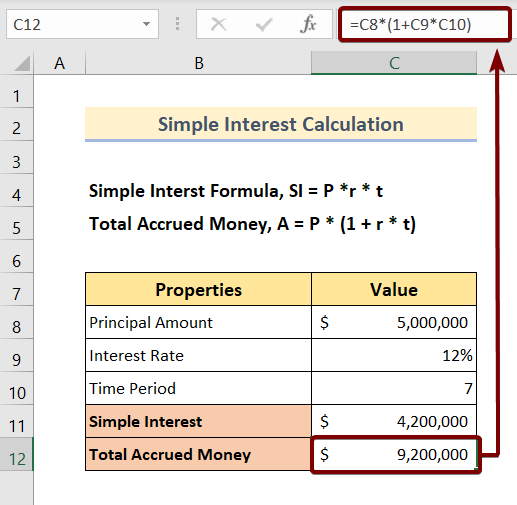
ຫຼັງຈາກກົດປຸ່ມ ENTER , ພວກເຮົາສາມາດເຫັນໄດ້ວ່າຈໍານວນເງິນທີ່ໄດ້ຮັບທັງຫມົດແມ່ນ $9,200,000.
ອ່ານເພີ່ມເຕີມ: ວິທີຄຳນວນດອກເບ້ຍເງິນກູ້ໃນ Excel
ການນຳໃຊ້ດອກເບ້ຍງ່າຍໆ (SI)
- ສູດດອກເບ້ຍແບບງ່າຍໆແມ່ນໃຊ້ໂດຍທະນາຄານສ່ວນໃຫຍ່ເພື່ອສະໜອງເງິນຝາກປະຢັດ. ບັນຊີທະນາຄານການບໍລິການ.
- ເງິນກູ້ໄລຍະສັ້ນເຊັ່ນ: ເງິນກູ້ລົດ, ໃບຢັ້ງຢືນເງິນຝາກ ແລະ ບັນຊີເງິນຝາກປະຢັດ, ເງິນຝາກໄລຍະ, ແລະອື່ນໆ. ໃຊ້ສູດດອກເບ້ຍງ່າຍໆຢ່າງມະຫາສານ.
ສິ່ງທີ່ຄວນຈື່
📌 ໃນຂະນະທີ່ການຄິດໄລ່ດອກເບ້ຍແບບງ່າຍໆໂດຍໃຊ້ສູດໃນ Excel, ທ່ານບໍ່ຈໍາເປັນຕ້ອງກັງວົນກ່ຽວກັບອັດຕາດອກເບ້ຍຕໍ່ປີເປັນເປີເຊັນ. ເນື່ອງຈາກວ່າ Microsoft Excel ສາມາດຄິດໄລ່ໄດ້ໂດຍກົງກັບຄ່າເປີເຊັນ.
ສະຫຼຸບ
ເພື່ອສະຫຼຸບ, ພວກເຮົາໄດ້ສົນທະນາສູດຄວາມສົນໃຈງ່າຍໆໃນ Excel ດ້ວຍ 3 ຕົວຢ່າງພາກປະຕິບັດ. ທ່ານແນະນໍາໃຫ້ດາວໂຫລດປື້ມຄູ່ມືການປະຕິບັດທີ່ຕິດຄັດມາກັບບົດຄວາມນີ້ແລະປະຕິບັດວິທີການທັງຫມົດດ້ວຍມັນ. ແລະຢ່າລັງເລທີ່ຈະຖາມຄໍາຖາມໃດໆໃນສ່ວນຄໍາເຫັນຂ້າງລຸ່ມນີ້. ພວກເຮົາຈະພະຍາຍາມຕອບທຸກຄໍາຖາມທີ່ກ່ຽວຂ້ອງໂດຍໄວ. ແລະກະລຸນາເຂົ້າເບິ່ງເວັບໄຊທ໌ຂອງພວກເຮົາ Exceldemy ເພື່ອຄົ້ນຫາເພີ່ມເຕີມ.

